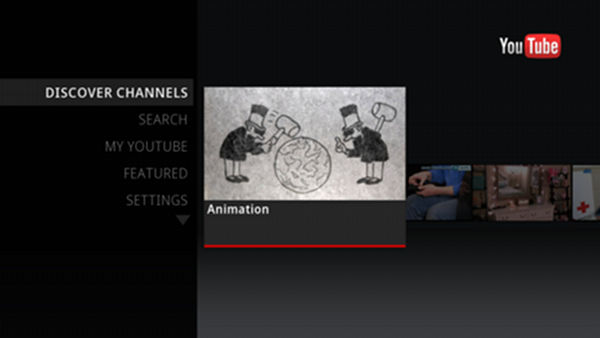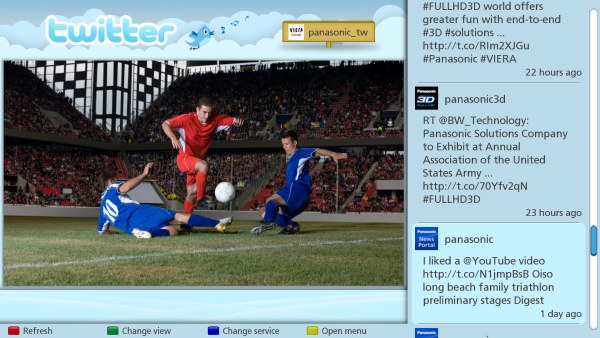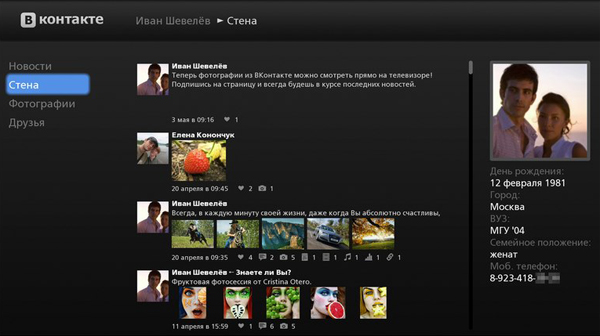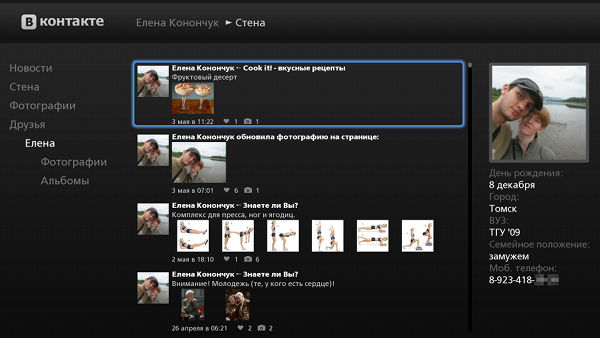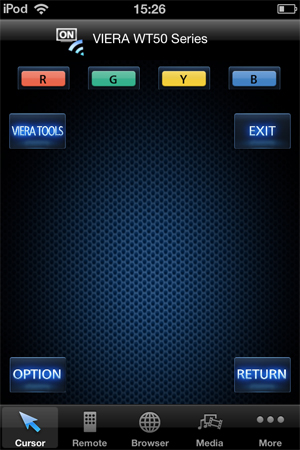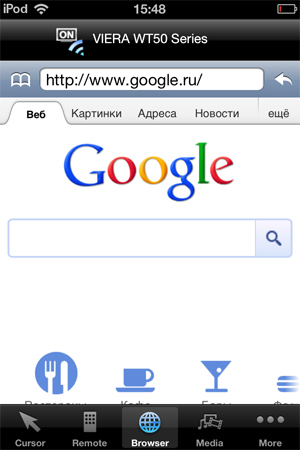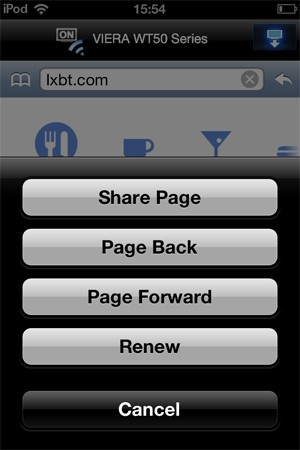как установить приложение на телевизор panasonic
Новые возможности Panasonic VIERA Connect
В прошлом году мы рассказывали вам о концепции Smart VIERA и сервисе VIERA Connect, доступном в телевизорах Panasonic VIERA. В этом году компания обновила линейку телевизоров, а вместе с ними был обновлен и сервис VIERA Connect. В сегодняшнем материале мы вкратце расскажем вам об основных новшествах. Данная статья готовилась как дополнение к тестированию нового телевизора Panasonic VIERA TX-LR42DT50, поэтому не содержит обзора конкурирующих решений и альтернативных технологий, позволяющих смотреть веб-контент на телевизоре — им посвящены другие материалы сайта iXBT.com (Philips Smart TV, Apple TV, Билайн ТВ…). В данном же случае нашей задачей было, скорее, проследить те изменения, которые произошли с сервисом VIERA Connect за полгода с момента написания предыдущей статьи.
Общая концепция VIERA Connect осталась прежней, но, во-первых, появились новые приложения и возможности, во-вторых, телевизоры теперь имеют Wi-Fi-модуль, что облегчает подключение, и в-третьих, поддерживается многозадачность. Кроме того, было улучшено взаимодействие с iOS-устройствами — теперь можно просматривать с них фотографии и видеоролики. Но — обо всем по порядку.
Приложения
Как мы помним, в прошлом году появился VIERA Connect Market, а в нем ряд приложений, которые можно было бесплатно скачать (точнее, корректнее будет сказать не «скачать», а «активировать», поскольку это облачная модель, то есть приложения исполняются удаленно). Главная претензия была к количеству приложений. За прошедшее время количество приложений существенно увеличилось, хотя в этом направлении еще есть куда расти. Так, на данный момент приложений около сотни (точное количество варьируется — в Европе набор приложений один, в России — другой). Год назад же их было около полусотни.
Основную часть приложений составляют клиенты новостных ресурсов и сервисов «видео по запросу» (video-on-demand). В их числе есть Stream (прежде называвшийся Omlet.ru) и Tvigle.ru (подробнее о них читайте в прошлой статье). Но особого внимания среди видеосервисов заслуживает YouTube, который обзавелся новым интерфейсом, более удобным для использования через телевизор. Теперь видео можно выбирать по «тематическим каналам» (анимация, спорт и пр.).
Еще одно интересное новшество — Social Networking TV. Это приложение фактически является клиентом для Twitter и Facebook, но особенность его в том, что вы можете постить новые твиты и общаться через Facebook, не прекращая просмотр ТВ-передачи.
Собственно, идея заключается в том, чтобы можно было делиться эмоциями при совместном просмотре. Например, вы смотрите футбольный матч одновременно с другом (который при этом может находиться на другом конце земного шара). И вы можете обмениваться впечатлениями через социальные сети прямо во время просмотра.
Еще одним расширением социальных возможностей стало обновление приложения Вконтакте. В версии 2.0 появилась возможность просматривать Стену и Новости, а также основную информацию из Профиля.
Прежде были доступны только фотографии и видеозаписи, что, прямо скажем, не позволяло назвать приложение полноценным клиентом социальной сети. Теперь же этот недостаток исправлен. И хотя совершенствоваться еще есть куда, новые возможности вполне могут удовлетворить нас тогда, когда мы не собираемся что-то постить и активно общаться, но хотим лишь проверить новости. Кстати, приложение Вконтакте пока представлено только на телевизорах Panasonic.
Разумеется, работать с обоими социальными приложениями будет куда удобнее при наличии bluetooth-клавиатуры (точнее, в случае с Social TV Network без нее вы попросту не сможете сколь-нибудь оперативно оставлять твиты). Но кроме того на помощь может прийти планшет или смартфон на базе iOS или Android: бесплатное приложение VIERA Remote доступно в Apple App Store и Google Play Store. На этом приложении мы остановимся поподробнее, так как оно представляет особый интерес. В качестве тестового устройства мы использовали Apple iPod touch четвертого поколения и ЖК-телевизор из серии VIERA WT50.
Приложение VIERA Remote
После установки приложения мы первым делом должны подсоединиться к той же сети, в которой находится телевизор. Как уже говорилось, новые телевизоры Panasonic VIERA имеют встроенный Wi-Fi-модуль, поэтому достаточно подключить его и мобильное устройство к одной беспроводной сети, чтобы они «нашли» друг друга.
После подключения мы видим основной экран VIERA Remote, на котором можем выбрать одну из категорий: Cursor, Remote, Browser, Media и More. Надо заметить, интерфейс приложения сильно изменился по сравнению с версией, которую мы тестировали год назад. Что касается функциональной стороны, то часть возможностей осталась прежней — например, использование смартфона как ноутбучного тачпада, что позволяет с помощью курсора быстро выбрать необходимую иконку или меню на телевизоре; или же возможность превратить смартфон в геймпад для игровых приложений.
Кроме того, по-прежнему можно использовать смартфон для того, чтобы листать каналы и регулировать громкость.
Но появились и очень интересные новшества. Одно из них — это браузер. Да, именно полноценный браузер, позволяющий просматривать любые интернет-сайты на экране телевизора.
К сожалению, интерфейс и управление пока оставляют желать лучшего: все несколько запутанно. Той легкости, которую ожидаешь (просто открыл на iPod/iPhone сайт — и он тут же открылся на телевизоре), здесь нет. Впрочем, существенно облегчит работу с сайтом bluetooth-клавиатура. И главное для нас — сам факт появления такой возможности. Пускай здесь пока не вполне корректно воспроизводится флэш-видео (например, ролики iXBT TV с главной страницы iXBT.com воспроизводились с очень сильными «тормозами»), тем не менее, мы считаем это шагом в правильном направлении.
Что нас еще очень порадовало (причем уже с практической стороны) — так это возможность просматривать видеоролики и фотографии с мобильного устройства на ТВ.
Реализовано это следующим образом. Мы заходим на вкладку Media, видим список видеороликов и изображений на устройстве (правда, только тех, что сняты камерой, то есть без фильмов и прочего чужого контента), выбираем нужный ролик и перетягиваем его наверх, как бы передавая на телевизор.
Видеоролики будут воспроизводиться as is, а фотографии — в виде слайдшоу. На Android-версии приложения можно также передавать музыку. В общем, очень удобная возможность. Например, к вам пришли гости, вы хотите показать фотографии и видеоролики с айфона, но не хочется тратить время на их экспорт в компьютер, да и неудобно толпиться всем перед монитором. Так почему бы не показать ваши шедевры прямо на большом экране ТВ?
В общем, хотя приложению и не хватает изящности и интуитивности, и работать еще есть над чем, тем не менее, возможности VIERA Remote и сейчас очень приличные. Поэтому если у вас есть смартфон или другое устройство на iOS/Android, то обязательно воспользуйтесь им при работе с телевизорами Panasonic VIERA.
Многозадачность
Последнее, о чем необходимо сказать — появление многозадачности: теперь мы можем переключаться между открытыми приложениями. Например, вы смотрите фильм в каком-нибудь видеосервисе, затем вдруг захотели проверить новости Вконтакте, переключились на приложение Вконтакте, почитали новости и вернулись к фильму.
Казалось бы, очевидная и очень полезная вещь, но прежде ее в данном сервисе не было.
Выводы
Хорошо знакомый нам сервис VIERA Connect шагнул на новую ступеньку своего развития. Это не революционный скачок, а плавное поступательное эволюционное движение. Появились новые приложения, некоторые из старых приложений усовершенствовались, появился браузер и многозадачность, серьезно обновилось мобильное приложение VIERA Remote… В общем, набор новшеств весьма достойный, демонстрирующий, что сервис живет и развивается, предлагает пользователям все больший арсенал интернет-возможностей и расширяет взаимодействие с мобильными устройствами. Да, телевизор все же пока не может стать заменой компьютеру или хотя бы планшету. И вряд ли можно говорить о том, что телевизор станет основным устройством для общения в социальных сетях или, тем более, для веб-серфинга. Но, по большому счету, такая цель и не ставится. VIERA Connect надо воспринимать, скорее, как вишенку на торте, которая теперь стала еще больше и сочнее.
Правила установки приложений на Smart TV
Телевизоры с функциями Smart TV предоставляют пользователю обширные возможности для просмотра фильмов из Интернета, онлайн игр, серфинга в Сети и других развлечений. По умолчанию количество контента внутри «умного» ТВ-приемника небольшое, но его можно увеличить, если знать, как установить приложение на СМАРТ-ТВ. Однако операционные системы (платформы) на технике разных производителей отличаются, поэтому и установка приложений (или виджетов) выполняется на них не одинаково. Обо всех особенностях данного процесса на Smat-телеприемниках разных марок – далее в нашем материале.
Виды приложений
Приложения в магазинах для СМАРТ-устройств можно условно классифицировать по двум категориям: по тематике и по стоимости.
По тематике
Виджеты в магазинах для Smart TV делятся на несколько групп. Основная категория – это рекомендуемый контент, среди которого находятся самые лучшие, популярные и часто скачиваемые приложения. Это может быть Ютуб, Скайп, социальные сети и т.д.
Далее программы могут делиться на такие группы, как:
Последняя группа – это пользовательские приложения, уже скачанные на устройство. Через эту категорию можно обновить или удалить установленные программы.
По стоимости
В магазинах приложений пользователю доступен контент:
Приложения первого типа можно загрузить безвозмездно, за вторые потребуется заплатить указанную фиксированную сумму, а третьи могут распространяться бесплатно, но иметь пробный период или же часть функций будет доступна только после оплаты.
Процесс установки на Smart TV
Установка дополнительного софта на Smart TV выполняется через соответствующий магазин, который каждый производитель разрабатывает для своей техники индивидуально. Исключение представляют только телевизоры на базе Android или Android TV – независимо от марки, в них новый контент устанавливается из магазина Play Market.
Для навигации в магазине, ввода поискового запроса или выполнения других задач на телевизоре любого бренда пользователь может использовать клавиатуру и мышь, которые необходимо будет приобрести и подсоединить отдельно.
Samsung SmartTV
На ТВ-приемниках Samsung с платформами Orsay TV (модели, выпускавшиеся до 2014 года) и Tizen TV (техника, произведенная после 2014 года) порядок установки приложений выполняется схожим образом – через магазин Samsung Apps (фирменный магазин приложений от производителя). Для этого нужно открыть Smart Hub через меню телеприемника или специальной кнопкой на ПДУ, найти раздел «Samsung Apps» и перейти в него. При первом посещении пользователю потребуется создать учетную запись, при последующих – всего лишь авторизоваться в приложении.
Далее пользователь попадает в каталог приложений, удобно разделенный на тематические группы. Чтобы найти необходимый виджет, можно пролистать подходящий раздел или воспользоваться строкой поиска. Отыскав интересующий контент, нужно кликнуть по нему для перехода на страницу с описанием. Здесь можно ознакомиться с информацией о программе, узнать ее размер и загрузить, нажав на кнопку «Загрузка», а затем – «Установка». По окончанию процедуры на экране появится соответствующее оповещение.
LG Smart TV
На телевизорах LG СМАРТ-ТВ с платформами NetCast (до 2014 года) и Web OS (после 2014 года) установка приложений выполняется из магазина LG Apps. Для этого нужно нажать на ПДУ кнопку «Home» или «Smart», пролистать пункты меню до «LG Apps», перейти в него и выбрать раздел «Приложения». Здесь контент разделен на такие категории, как «Лучшие Бесплатные», «Лучшие платные», «Новые» или «Все». Для установки нужно выбрать виджет, перейти на его страницу и нажать на кнопку «Установить».
Линейка телевизоров Sony Bravia делится на две ветки: с ОС Android и без нее. В первом случае приложения устанавливаются так же, как и на мобильные устройства (инструкция — в разделе о технике на базе Андроид). А для работы с приложениями на ТВ-приемниках второго типа необходимо выполнить следующее:
Чтобы получить новый софт, которого нет в списке, нужно воспользоваться виджетом «Opera TV Store», где доступно множество других программ. Понравившуюся утилиту можно легко добавить в раздел «Мои приложения».
Philips
Установка приложений на СМАРТ-ТВ Philips выполняется из фирменного магазина App Gallery. Открыть его можно, выполнив вход в СМАРТ-меню телевизора. Далее потребуется выбрать регион проживания, а затем — интересующее приложение, после чего нужно добавить его на свою домашнюю страницу. Теперь утилита появится в списке установленного контента, откуда ее можно использовать. Установка сторонних приложений на телевизоры Philips возможна через флэшку (подробное описание – ниже). А для ТВ-приемников Philips на базе Android софт загружается из Play Market (инструкция – в соответствующем разделе).
Panasonic
Магазин приложений для Smart TV Panasonic называется Viera Connect, переход в который доступен с главной страницы СМАРТ-меню телевизоров этого бренда. Контент в нем разделен на множество категорий – «Видео», «Музыка», «Спорт», «Игры», «Социальные сети» и т.д. Для загрузки нужно выбрать виджет, перейти на его страницу и кликнуть на кнопку для установки.
Android и Android TV
В последнее время высокой популярностью пользуются СМАРТ-телевизоры и приставки на базе известной ОС Android и недавно созданной на ее основе Android TV. Технику под управлением данных ОС выпускают Philips, Sony, Toshiba, TCL, Telefunken, а также другие фирмы. Как указывалось выше, приложения для обеих платформ можно установить из Play Market.
Для установки интересующего софта необходимо найти его через поисковую строку и кликнуть по названию, чтобы перейти на страницу с описанием. Здесь можно просмотреть информацию о виджете, отзывы, требования для установки, а затем кликнуть по кнопке «Установить» или «Купить», если контент платный.
Процесс установки на СМАРТ-приставки
Если телевизор не имеет встроенных функций Smart TV, расширить его возможности можно с помощью СМАРТ-приставок или игровых консолей. Такие устройства выпускаются многими производителями. Некоторые ТВ-боксы работают на платформе Андроид, и установка приложений для них выполняется так же, как и на телевизоры с аналогичной ОС. Другие же приставки имеют собственную платформу, поэтому их интерфейс и установка ПО выглядят иначе.
Aura HD
Для установки приложения в Aura HD следует перейти в одноименный раздел меню. Перед пользователем откроется каталог, разделенный на несколько групп: «Видео», «Общение», «Новости», «Полезное». Первый раздел – это сервисы для просмотра видео онлайн, а также IPTV, второй – социальные сети и блоги, третий – информационные порталы и новостные ресурсы, четвертый – поисковые системы, почтовые клиенты и т.д.
Сначала потребуется прочитать условия использования сервиса и принять их, а затем найти интересующую программу. Кликнув на ее иконке, пользователь может познакомиться с информацией об утилите, а затем повторным нажатием установить ее. Далее она будет доступна в разделе «Мои приложения». Для установки платного контента предварительно потребуется ознакомиться со стоимостью и условиями его использования, а затем оплатить.
Dune HD
Установка приложений на мультимедийных плеерах Dune HD выполняется через магазин Dune Store. Контент в нем разделен на категории «Кино», «Музыка», «Телевидение» и «Другое». Для установки следует выбрать приложение, перейти на его страницу и нажать соответствующую кнопку.
Apple TV
На СМАРТ-приставках от компании Apple – Apple TV – установка приложений выполняется из официального магазина для устройств на базе iOS и Mac OS под названием App Store. Для этого необходимо открыть указанный магазин в меню приставки, найти нужный виджет через строку поиска и кликнуть на него. Если приложение бесплатное, его можно скачать, нажав на кнопку «Получить», если платное – кликнуть «Купить» с указанием цены, ввести пароль, оплатить, а затем загрузить.
В App Store можно увидеть рядом с приложениями значок с изображением облака и стрелкой, направленной вниз. Это ранее купленный или загруженный контент, его можно повторно загрузить бесплатно.
Xbox One
Xbox One может быть использован не только как игровая консоль, но и как устройство для выхода в Интернет или работы с многочисленными приложениями с ТВ-приемника. Для установки виджетов нужно перейти в раздел «Store». В нем доступны категории «Games» — для загрузки игр и «Apps» — для приложений, а также строка поиска. Во второй вкладке находится множество контента, разделенного по группам «Популярные», «Новые» и т.д. Далее через поиск или в какой-либо категории нужно найти интересующий контент и выбрать «Купить» или «Загрузить».
Установка с флешки
Если использовать встроенные сервисы для инсталляции приложений по каким-то причинам нет возможности, можно скачать интересующий софт на ПК, перенести на флэш-накопитель и с него загрузить на телевизор. Однако на ТВ-приемниках разных марок этот процесс будет отличаться.
Samsung
Для ТВ-приемников Samsung потребность в установке с флешки может возникнуть, если пользователь желает скачать сторонние приложения, которых нет в Samsung Apps. Порядок действий:
Далее начнется автоматическая установка, по окончанию которой на экране появится уведомление «Package is done».
Чтобы на ТВ-приемниках LG осуществить установку стороннего софта, которого нет в магазине LG AppsTV, в качестве посредника также можно использовать флэшку:
Philips
Процесс установки приложений с флэшки на телевизорах Philips идентичен процедуре на ТВ-приемниках Samsung.
Удаление приложений
Если возникла необходимость в удалении виджетов (по причине переполненности памяти ТВ-приемника или потери актуальности самого софта), делается это разными способами, в зависимости от ОС телевизора.
Итак, установка виджетов на телевизоры с функцией СМАРТ-ТВ обычно выполняется из соответствующего магазина приложений (собственного либо Play Market). Еще одно решение – установка файлов с флэшки, загрузив дистрибутив из Интернета, но в этом случае нужно быть осторожным — скачивая контент с непроверенных источников, существует риск загрузки на телеприемник вредоносного ПО или вирусов.
ForkPlayer для Panasonic
ForkPlayer — это браузер для Смарт ТВ, в котором есть только ссылки на фильмы, сериалы и другие видеоролики. Без рекламы, платного доступа и лишнего текста.
Хотите смотреть кино-новинки в 4К бесплатно?
Тогда внимательно повторите все пункты настройки Форкплеера и уже через несколько минут всё будет готово!
Как установить ForkPlayer на телевизоры Panasonic? (Viera)
Установить Форкплеер на телевизоры от Панасоник можно двумя способами: быстрым, но неудобным или более сложным, но подходящим для постоянного использования.
Дополнительный способ
Первый метод
Подойдёт для тех, кто не пользуется Форкплеером ежедневно и не ленится каждый раз заходить на отдельный сайт.
1. Откройте браузер в ТВ и впишите адрес smart.obovse.ru
2. Откроется сайт с интуитивно понятным интерфейсом, на котором можно онлайн запустить Fork Player, XSMART и OTTPlayer.
Функциональность данной версии Fork Player ничем не отличается от обычного приложения, но каждый раз нужно будет заново заходить на сайт и запускать виджет.
Второй метод
Подойдёт для пользователей, которые хотят один раз потратить 5 минут на настройку, а потом пользоваться приложением каждый день.
1. В официальном магазине приложений найдите WOWtv в разделе Видео и установите его.
2. Откройте настройки телевизора. Найдите раздел Сеть и пункт DNS. Поменяйте стандартные значения на указанные ниже.
Рабочие DNS адреса для ForkPlayer:
3. Вернитесь на главную страницу и запустите приложение WOW TV.
4. Вместо обычной программы запустится ForkPlayer. Настройка закончена, вы молодцы! 🙂
Установка и настройка Forkplayer для Panasonic
Для расширения функциональных границ Smart TV рекомендуется использовать не только стандартные виджеты, но и устанавливать сторонние приложения. Например, Форкплеер предоставляет доступ к базе видео, музыкального и радиоконтента бесплатно. Использование этой программы упрощено, а установка не занимает много времени. Подходит виджет для Smart TV разных производителей и годов выпуска. Отличается лишь алгоритм установки. Так, Forkplayer Panasonic сможет загрузить даже неопытный пользователь, и с помощью пошаговой инструкции установить на устройство.
Как скачать и установить Forkplayer на телевизор Панасоник
Для Smart TV Panasonic Viera можно использовать аналогичные с другими моделями телевизоров способы установки. Отличаться будут лишь некоторые моменты. Так, приложение можно запустить непосредственно через браузер. Не нужно менять адрес ДНС и заходить в настройки. Для этого способа потребуется ввести в адресной строке браузера operatv.obovse.ru/2.5/. В результате открывается стартовая страница Forkplayer, где представлены наиболее популярные ресурсы.
При таком методе некоторые ресурсы не открываются, доступ к отдельным сайтам может быть закрыт. Получить более широкие возможности поможет способ установки со сменой DNS.
Способы установки
Важно, чтобы на устройстве был установлен Wow TV. Если его нет, потребуется скачать приложение. На Панасонике нужно войти в Viera Market. Затем перейти в Настройки Smart TV выбрать пункт «Сеть», кликнуть на «Ручную установку сети». В строке DNS вводится 85.17.30.89. После выполнения процедуры при запуске Wow TV откроется стартовая страница Forkplayer. Если этого не случилось, следует проверить, рабочий ли ДНС. Если адрес заблокирован роутером или провайдером, попробуйте ввести следующие DNS: 195.88.208.101 или 194.54.80.214.
Оптимальным вариантом установки для Panasonic Smart TV Viera считается метод смены ДНС адреса.
Возможные ошибки и методы их устранения
Если после первой попытки ввода ДНС приложение на Panasonic Smart TV Viera заработало, а через время перестало, причина также может крыться в блокировке ДНС адреса. Если сменить его, виджет будет функционировать. Среди других причин возникновения проблем – сетевые сбои, неправильные настройки или блокирование пиратского контента.
Если Forkplayer на Panasonic работает плохо, видео притормаживает, следует проверить качество интернет-соединения. При плохой скорости возможны сбои в работе.
Второй проблемой считается появление черного экрана вместо трансляции видео. В таком случае блокировка коснулась отдельного IPTV или целого плейлиста. Следует поискать рабочую ссылку, если ее нет, то плейлист заблокировали из-за пиратского контента. Если в настройках указан неверный формат видеоплеера, видео также не грузится. В параметрах следует выставить медиа или HTML5 формат.
Если в Форкплеере не работает поиск, причиной являются все те же блокировки. Проблема исчезает самостоятельно через определенное время.